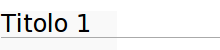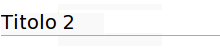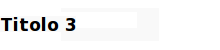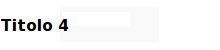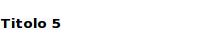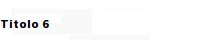Aiuto:Sintassi
| Attenzione: questo articolo è ancora incompleto e in fase di scrittura da parte del suo autore.
Sentitevi liberi di contribuire, proponendo modifiche alla guida tramite l'apposita pagina di discussione, in modo da non interferire con il lavoro portato avanti sulla voce. Per altre informazioni si rimanda al template. |
| Linee guida su come contribuire al Wiki |
|
Sommario |
Indice
L'indice per ciascuna pagina viene creato automaticamente se sono presenti almeno tre sezioni. Di default compare in alto a sinistra e prima del testo inserito.
Per forzare la visualizzazione dell'indice nel caso:
- vi siano meno di tre sezioni
- si voglia farlo comparire in un punto specificato della pagina
si può utilizzare la parola magica __TOC__
Formattazione
Dividere in sezioni
| Tipo formattazione | Descrizione | Sintassi | Risultato |
|---|---|---|---|
| Titolo 1 | Racchiudere tra = (non utilizzare all'interno delle pagine in quanto è la formattazione del titolo della guida). |
= Titolo 1 = |
|
| Titolo 2 | Racchiudere tra == | == Titolo 2 = |
|
| Titolo 3 | Racchiudere tra === | === Titolo 3 === |
|
| Titolo 4 | Racchiudere tra ==== | ==== Titolo 4 ==== |
|
| Titolo 5 | Racchiudere tra ===== | ===== Titolo 5 ===== |
|
| Titolo 6 | Racchiudere tra ====== | ====== Titolo 6 ====== |
|
Formattazione testo
| Tipo formattazione | Descrizione | Sintassi | Risultato |
|---|---|---|---|
| Grassetto | Racchiudere il testo tra tre apici | '''Questo testo è scritto in grassetto''' |
Questo testo è scritto in grassetto |
| Corsivo | Racchiudere il testo tra due apici | ''Questo testo è scritto in corsivo'' |
Questo testo è scritto in corsivo |
| Grassetto-Corsivo | Racchiudere il testo tra cinque apici | '''''Questo testo è scritto in grassetto-corsivo''''' |
Questo testo è scritto in grassetto-corsivo |
| Sottolineato | Racchiudere il testo tra i tag <u> </u> | <u>Questo testo è sottolineato</u> |
Questo testo è sottolineato |
| Barrato | Racchiudere il testo tra i tag <s> </s> | <s>Questo testo è barrato</s> |
|
| Monospace | Racchiudere il testo tra i tag <code> </code> | <code>Questo testo è di tipo monospace</code> |
Questo testo è di tipo monospace
|
| Apice | Racchiudere il testo tra i tag <sup> </sup> | Questo testo ha un <sup>apice</sup> |
Questo testo ha un apice |
| Pedice | Racchiudere il testo tra i tag <sub> </sub> | Questo testo ha un <sub>pedice</sub> |
Questo testo ha un pedice |
Gestione Paragrafi
| Tipo formattazione | Descrizione | Sintassi | Risultato |
|---|---|---|---|
| Interruzione di riga | Premendo il tasto [Invio] alla fine di una riga, si otterrà l'effetto di andare a capo solo all'interno dell'editor del Wiki mentre le righe non verranno realmente divise al momento del salvataggio. Per ottenere l'effetto di interrompere la riga senza interrompere il paragrafo, utilizzare il tag <br/> alla fine della riga. |
Queste due righe. Non saranno separate |
Queste due righe.Non saranno separate |
Questo due righe.<br/> Saranno separate. |
Queste due righe. Saranno separate. | ||
| Interruzione di paragrafo | Un paragrafo viene interrotto con l'inserimento di una riga vuota. Se possibile, non separare i paragrafi con più righe vuote. | Questo paragrafo sta per essere interrotto dal paragrafo successivo.<br/> L'interruzione avverrà con l'inserimento di una riga vuota. Da qui inizia il secondo paragrafo. |
Questo paragrafo sta per essere interrotto dal paragrafo successivo. L'interruzione avverrà con l'inserimento di una riga vuota. |
| Indentazione | Per indentare un paragrafo, farlo precedere da uno o più caratteri di due punti ":" | :questo paragrafo è rientrato ::questo paragrafo è rientrato (2) :::questo paragrafo è rientrato (3) |
|
| Blockquote | Altro modo per indentare un paragrafo è includerlo all'interno dei tag <blockquote> </blockquote> | <blockquote> Questo è un esempio<br/> che mostra in che modo<br/> indentare il testo<br/> con il tag "blockquote" </blockquote> |
|
Formattazione di codice
| Tipo formattazione | Descrizione | Sintassi | Risultato |
|---|---|---|---|
| Codice | Particolarmente utile per mettere in evidenza linee di codice, contenuto di file, comandi e il loro output. Per crearlo è sufficiente racchiudere il testo tra i tag <pre> </pre> |
<pre>prova di testo</pre> |
prova di testo |
Riquadro con testo colorato in <span style="color:red">rosso</span> |
Riquadro con testo colorato in rosso | ||
Questo è un riquadro che contiene testo in '''grassetto''' |
Questo è un riquadro che contiene testo in grassetto |
Elenchi
Puntati
- Per avere un elenco puntato è sufficiente iniziare la riga con *
- Per creare sotto-elenchi puntati (come questo) basta cominciare la riga con **
Numerati
- Per avere un elenco numerato è sufficiente iniziare la riga con #
- Per creare sotto-elenchi numerati (come questo) basta cominciare la riga con ##
Descrizioni
Per fare una descrizione guardate questo esempio:
; Titolo: questa è la descrizione del termine
diventa:
- Titolo
- questa è la descrizione del termine
Annidati
È possibile annidare elenchi puntati e numerati:
# Elenco numerato #* Sotto-elenco puntato #*# Sotto-sotto-elenco numerato
diventa:
- Elenco numerato
- Sotto-elenco puntato
- Sotto-sotto-elenco numerato
- Sotto-elenco puntato
Link
I link si differenziano in link interni al wiki e link esterni.
Link Esterni
Per i link esterni basta scrivere l'URL compreso http://. Scrivendo:
http://meta.wikimedia.org/wiki/Help:Link
si ottiene:
http://meta.wikimedia.org/wiki/Help:Link
oppure per avere un link visualizzato con un titolo generico (non URL):
[http://meta.wikimedia.org/wiki/Help:Link WikiMedia Links]
viene visualizzato così:
| ATTENZIONE Non utilizzare questa sintassi per i link interni al Wiki. Se una pagina viene spostata o cancellata, si crea un broken link di cui è difficile accorgersi. |
Link Interni al Wiki
Scrivendo:
[[Usare Fotocamere Digitali]] [[Usare Fotocamere Digitali | Altro titolo, stesso link]]
si ottiene:
Nota: Per creare una nuova pagina basta fare un link con un nuovo titolo, poi cliccando sul link è possibile editare la nuova pagina.
Se vogliamo linkare un punto specifico della stessa pagina a cui stiamo lavorando, ad esempio per saltare da un capitolo o un paragrafo all'altro, possiamo scrivere:
[[#Formattazione]] [[#Formattazione|Passa a Formattazione]]
e otterremo:
Link a indirizzi email
Per inserire il link ad un indirizzo email è sufficiente utilizzare la sintassi:
[mailto:esempio@esempio.org] [mailto:esempio@esempio.org Nome del Contatto]
che visualizzerà:
Link a categorie
È possibile inserire un link ad una categoria presente sul Wiki in maniera molto semplice. Se, ad esempio, si vuol creare un link che punti alla categoria "Internet":
[[:Categoria:Internet]] [[:Categoria:Internet | Lista delle guide contenute nella categoria "Internet"]]
che avrà come effetto:
Categoria:Internet
Lista delle guide contenute nella categoria "Internet"
Immagini
È possibile effettuare l'upload di immagini tramite la pagina apposita raggiungibile anche tramite il link presente nella toolbox a sinistra. Per sapere come inserire una immagine nel testo, è consigliabile la lettura della Guida ufficiale di Wikipedia che spiega minuziosamente come gestire le immagini in una pagina del wiki.
Caratteri speciali HTML
È possibile inserire nel wiki qualsiasi carattere speciale HTML come ad esempio il punto della moltiplicazione (es. 2 · 3). Questi simboli si ottengono, come nell'HTML, inserendo un codice del tipo &codice; nel testo. Dove codice è una parola che rappresenta il particolare simbolo da inserire.
Per una lista completa dei simboli e dei rispettivi codici vedere: